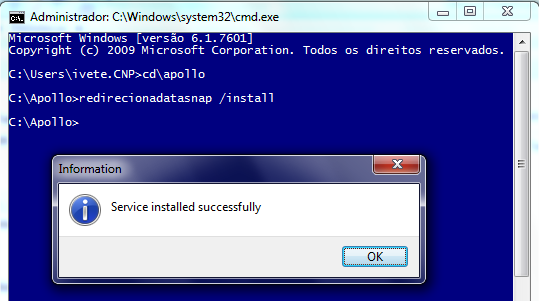Manual 3 Camadas
Manual 3 Camadas para o Sistema Apollo/BRAVOS/Autoshop/Autoshop
O que é?
O sistema Apollo/BRAVOS em /Autoshop em 3 camadas é uma solução desenvolvida para utilização dos programas em arquitetura de 3 camadas.
Esta solução tem como objetivo o aprimoramento e inovação dos processos possibilitando o acesso remoto, por meio de um simples link de internet, do sistema Apollo/BRAVOS/Autoshop ao banco de dados sem a necessidade da utilização de um serviço específico para este fim (Terminal Server).
...
O sistema 3 camadas é constituído sempre por dois executáveis: um executável é responsável pela interface com o cliente (exemplo: ApolloClient.exe ou BRAVOSClient.exe ou LinxAutoshopClient.exe) e um outro executável (exemplo ApolloServerApp.exe) que faz o processamento e o meio de campo entre o cliente e o servidor de banco de dados.
...
Com isto, o programa cliente, exemplo ApolloClient/BRAVOSClient/AutoshopClient, não acessa diretamente o banco de dados. Ele acessa o servidor de aplicação, neste caso o ApolloServerApp. O servidor de aplicação por sua vez acessa o banco de dados e devolve a informação já processada para o programa cliente.
...
Todas as Revendas que desejarem utilizar o sistema Apollo/BRAVOS/Autoshop em 3 camadas.
Aplicação
Execute os procedimentos a seguir para utilização do sistema.
...
- Copie os arquivos e programas a seguir para a pasta do Apollo/BRAVOS/Autoshop na máquina servidora de aplicação:
- ApolloServerApp.exe;
- ApolloServerGUI.exe;
- AuxiliarServerApp.exe;
- CentralAgendamentosServerApp.exe;
- ControlePatrimonialServerApp.exe;
- EISServerApp.exe;
- FabricaServerApp.exe;
- FabricaFORDServerApp.exe;
- FabricaGMServerApp.exe;
- FabricaMBBServerApp.exe;
- FabricaVWServerApp.exe;
- FabricaHDServerApp.exe;
- FabricaFiatServerApp.exe;
- FiscalServerApp.exe;
- FrenteCaixaServerApp.exe;
- GerencialServerApp.exe;
- NotaFiscalEletronicaServerApp.exe;
- RelatoriosApolloServerApp.exe;
- SPEDContabilServerApp.exe;
- VerificaServer.exe;
- ConexaoServidor.dat;
- Apollo.ini.
- Copie os arquivos e programas a seguir para a pasta do Apollo/BRAVOS/Autoshop na máquina servidora de aplicação:
...
- Copie os arquivos e os programas a seguir para a pasta do Apollo/BRAVOS/Autoshop na máquina que será cliente:
- ApolloClient.exe ou BRAVOSClient.exe;
- CentralAgendamentosClient.exe;
- CNPUpd.exe;
- ConfiguraFrenteCaixaClient.exe;
- ControlePatrimonialClient.exe;
- EISAdmClient.exe;
- EISRevClient.exe;
- ExportadorClient.exe;
- FabricaClient.exe;
- FabricaFORDClient.exe;
- FabricaGMClient.exe;
- FabricaMBBClient.exe;
- FabricaVWClient.exe;
- FabricaHDClient.exe;
- FabricaFiatClient.exe;
- FiscalClient.exe;
- FrenteCaixaClient.exe;
- GerencialClient.exe;
- GestaoShowroomClient.exe ou FluxoAtendimentoClient.exe;
- NotaFiscalEletronicaClient.exe;
- OutInfoClient.exe;
- PainelMonitoramentoClient.exe;
- PrevisaoClient.exe;
- RelatoriosClient.exe;
- SPEDContabilClient.exe;
- ConexaoCliente.dat;
- Apollo.ini;
- LDClientes.dll;
- LDContabilidade01.dll;
- LDCRM01.dll;
- LDFaturamento01.dll;
- LDFinanceiro01.dll;
- LDFuncoes01.dll;
- LDGeral01.dll;
- LDIntegracaoContabil01.dll;
- LDPecas01.dll;
- LDUtils01.dll;
- LinxDmsNfeCon.dll;
- LinxDmsNfeDanfe.dll;
- LinxDmsNfeDb.dll;
- LinxDmsNfeWs.dll;
- LinxDmsNfseCon.dll;
- LinxDmsNfseDb.dll;
- LinxDmsNfseImp.dll;
- Borlndmm.dll;
- dbexpoda40.dll;
- dbexpsda40.dll;
- LDCompacta.dll;
- Skins.dll.
- Copie os arquivos e os programas a seguir para a pasta do Apollo/BRAVOS/Autoshop na máquina que será cliente:
...
- Execute a instalação do serviço do Windows:
- Abra o prompt do DOS;
- Posicione-se na pasta do Apollo/BRAVOS/Autoshop onde consta o executável “RedirecionaDatasnap.exe”;
- Execute o comando: RedirecionaDatasnap /install;
- Verifique/inicie a execução do serviço instalado:
- Execute o programa Serviços (Serviços do Windows);
- Localize o serviço “Redirecionador Datasnap”;
- Veja se o serviço está inicializado automaticamente ou inicie o serviço manualmente (menu Ação > Iniciar, ou com o botão direito do mouse clique sobre o nome do serviço e selecione a opção <Iniciar>).
...
- No servidor de aplicação, verifique se não há usuário ativo no servidor de aplicação. Feche e copie os executáveis servidores (exemplo: ApolloServerApp.exe, AuxiliarServerApp.exe, ControlePatrimonialServerApp.exe, EISServerApp.exe, etc.) para o diretório do Apollo/BRAVOS/Autoshop no servidor de aplicação.
- Execute os novos programas servidores de aplicação.
...
- No servidor físico ou estação local, copie os executáveis clientes (exemplo: ApolloClient.exe ou BRAVOSClient.exe, ControlePatrimonialClient.exe, EISAdmClient.exe, EISRevClient.exe, etc.) para o diretório do Apollo/BRAVOS/Autoshop que cada usuário utiliza.
Caso utilize a atualização automática dos executáveis, não é necessário copiar os programas acima, quando executar o mesmo será feita a atualização.
...
- No servidor de redirecionamento copie o novo executável <RedirecionaDatasnap.exe> para o diretório do Apollo/BRAVOS/Autoshop.
- No servidor de redirecionamento, inicie a execução do serviço.
- Execute o programa Serviços (Serviços do Windows);
- Localize o serviço “Redirecionador Datasnap”;
- Inicie o serviço (menu Ação > Iniciar, ou com o botão direito do mouse clique sobre o nome do serviço e selecione a opção <Iniciar>).
...